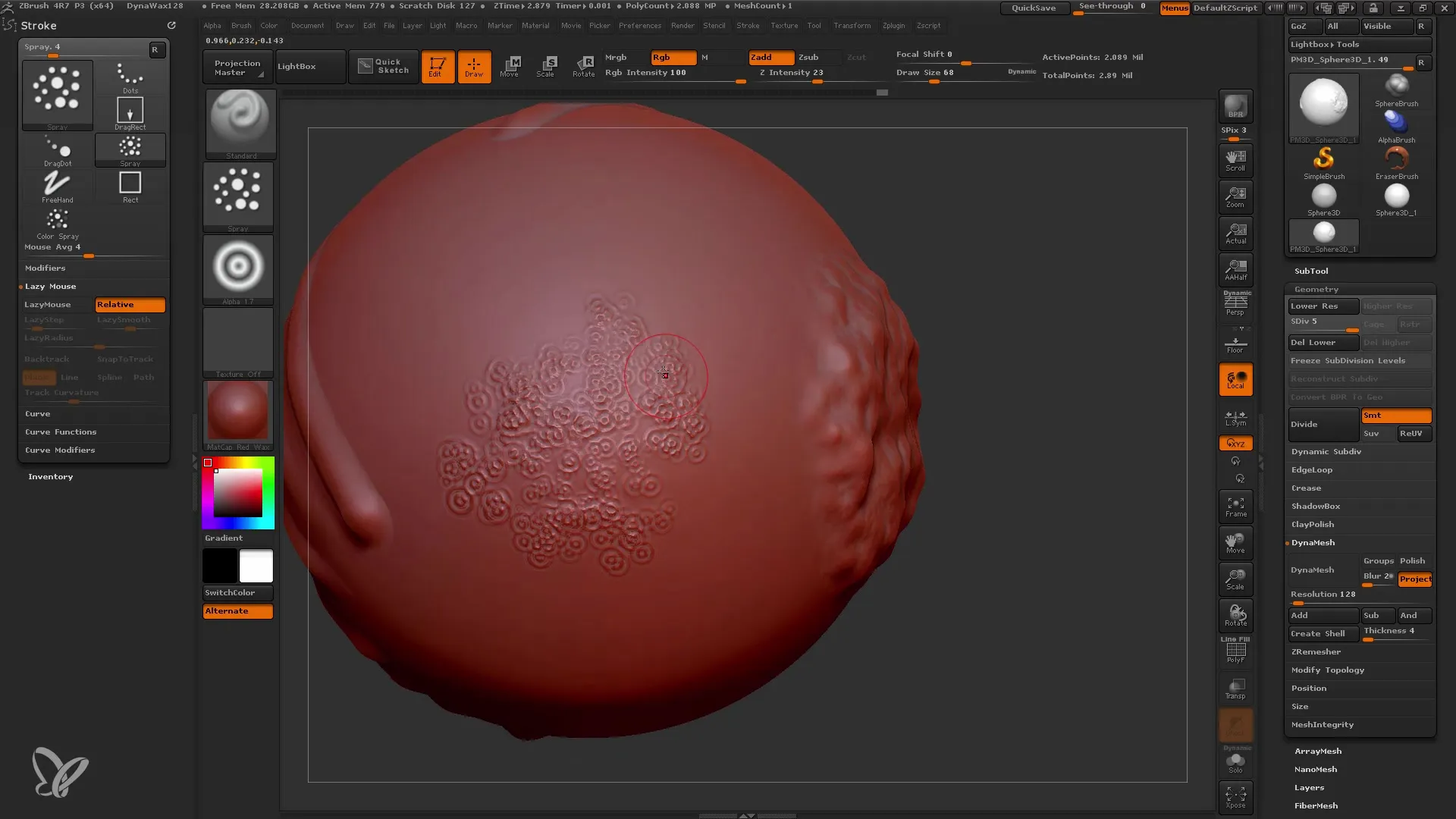Καλώς ήρθατε σε αυτό το εκπαιδευτικό μάθημα, όπου θα μάθετε περισσότερα σχετικά με τη χρήση των Πινέλων στο ZBrush. Οι πινέλοι είναι τα κύρια εργαλεία του ZBrush που σας επιτρέπουν να κάνετε λεπτομερείς αλλαγές στα Ϩψηφικά μοντέλα σας. Σε αυτό το εκπαιδευτικό μάθημα, θα δούμε τις βασικές ρυθμίσεις και λειτουργίες των πινέλων βήμα προς βήμα, έτσι ώστε να είστε σε θέση να εργαστείτε αποτελεσματικά με αυτά τα εργαλεία και να βελτιώσετε τις δεξιότητές σας στη μοντελοποίηση.
Βασικές Επιγνώσεις
- Οι πινέλοι είναι απαραίτητοι για τη λεπτομερή εργασία στο ZBrush.
- Ρυθμίσεις όπως μέγεθος, ένταση και Focal Shift καθορίζουν τα αποτελέσματα της εργασίας σας.
- Διάφορες εκδοχές Stroke προσφέρουν διαφορετικούς τρόπους εφαρμογής των πινέλων.
- Τα Alphas επεκτείνουν σημαντικά τις δυνατότητες της δημιουργίας λεπτομερειών.
- Η λειτουργία Lazy Mouse βοηθά στη σχεδίαση πιο ακριβών γραμμών και σχημάτων.
Οδηγίες Βήμα-προς-Βήμα
Για να εργαστείτε βέλτιστα με τους πινέλους στο ZBrush, ακολουθήστε αυτά τα βήματα:
1. Δημιουργήστε ένα νέο Mesh
Ξεκινήστε δημιουργώντας ένα νέο σφαιρικό ή οποιοδήποτε άλλο Mesh. Μπορείτε να το πετύχετε επιλέγοντας απλά τη βασική σφαίρα και στη συνέχεια προσαρμόζοντας τις γεωμετρικές ιδιότητες. Κάντε κλικ στη λειτουργία "Επεξεργασία" και ενεργοποιήστε το Polymesh για να μπορείτε να επεξεργαστείτε το Mesh σας.
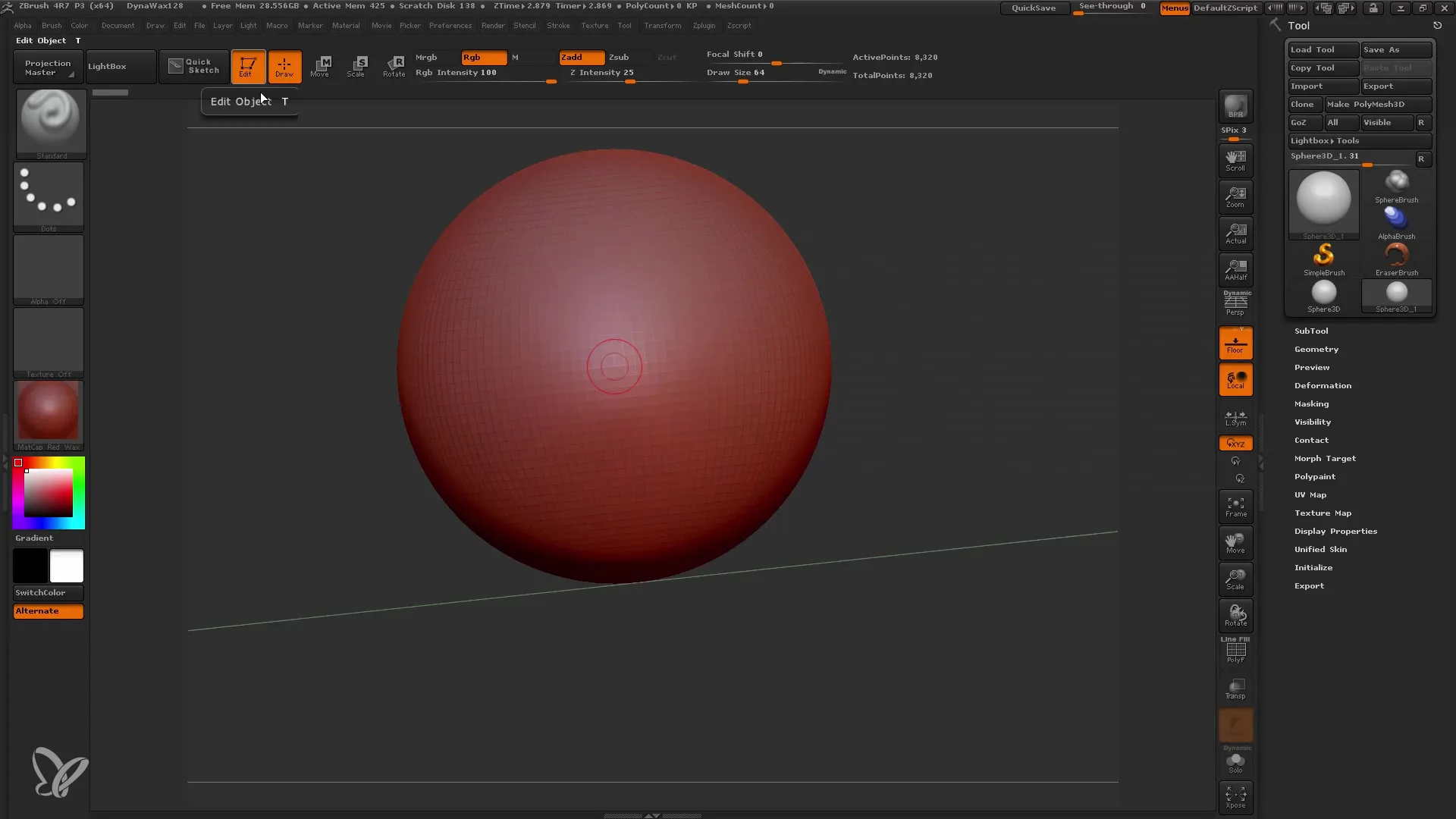
2. Υποδιαιρέστε το Mesh σας
Για να προσθέσετε αρκετές λεπτομέρειες, θα πρέπει να υποδιαιρέσετε το Mesh σας στο ZBrush. Επιλέξτε το Επίπεδο Υποδιαίρεσης και αυξήστε το σε περίπου 5. Αυτό σας δίνει πάνω από 2 εκατομμύρια πολύγωνα, που σας παρέχουν περισσότερο χώρο για λεπτομέρειες.
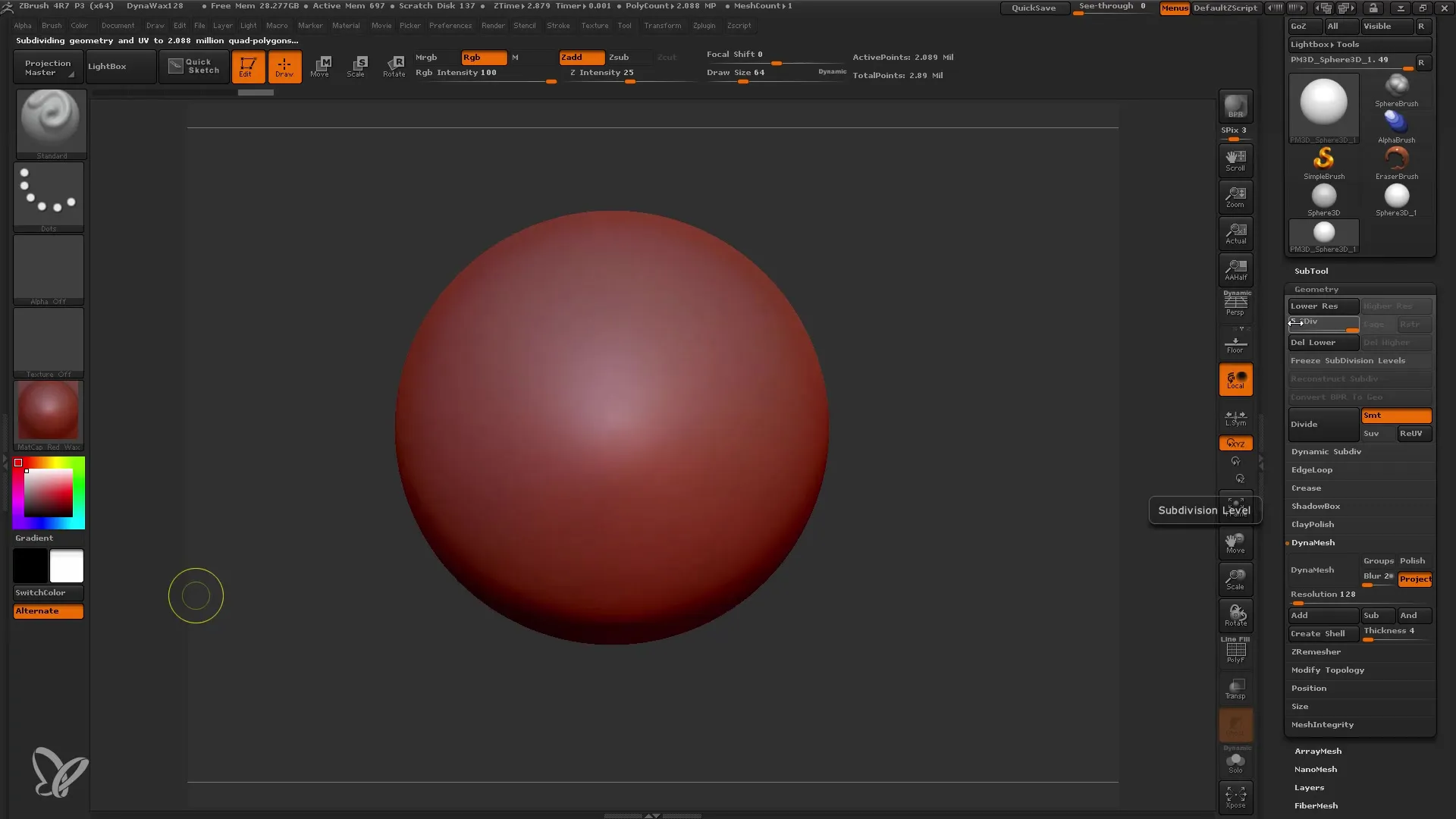
3. Επιλέξτε τον πινέλο σας
Κάντε κλικ στον Προεπιλεγμένο Πινέλο και προβείτε στις προεπιλεγμένες ρυθμίσεις. Με την ευαισθησία στην πίεση μπορείτε να ελέγχετε πόσο αντιδρά ο πινέλος στην πίεση της συσκευής εισόδου σας. Μπορείτε να το δοκιμάσετε αργάζοντας διαφορετικά, για να δείτε πώς αλλάζει η ένταση του πινέλου.
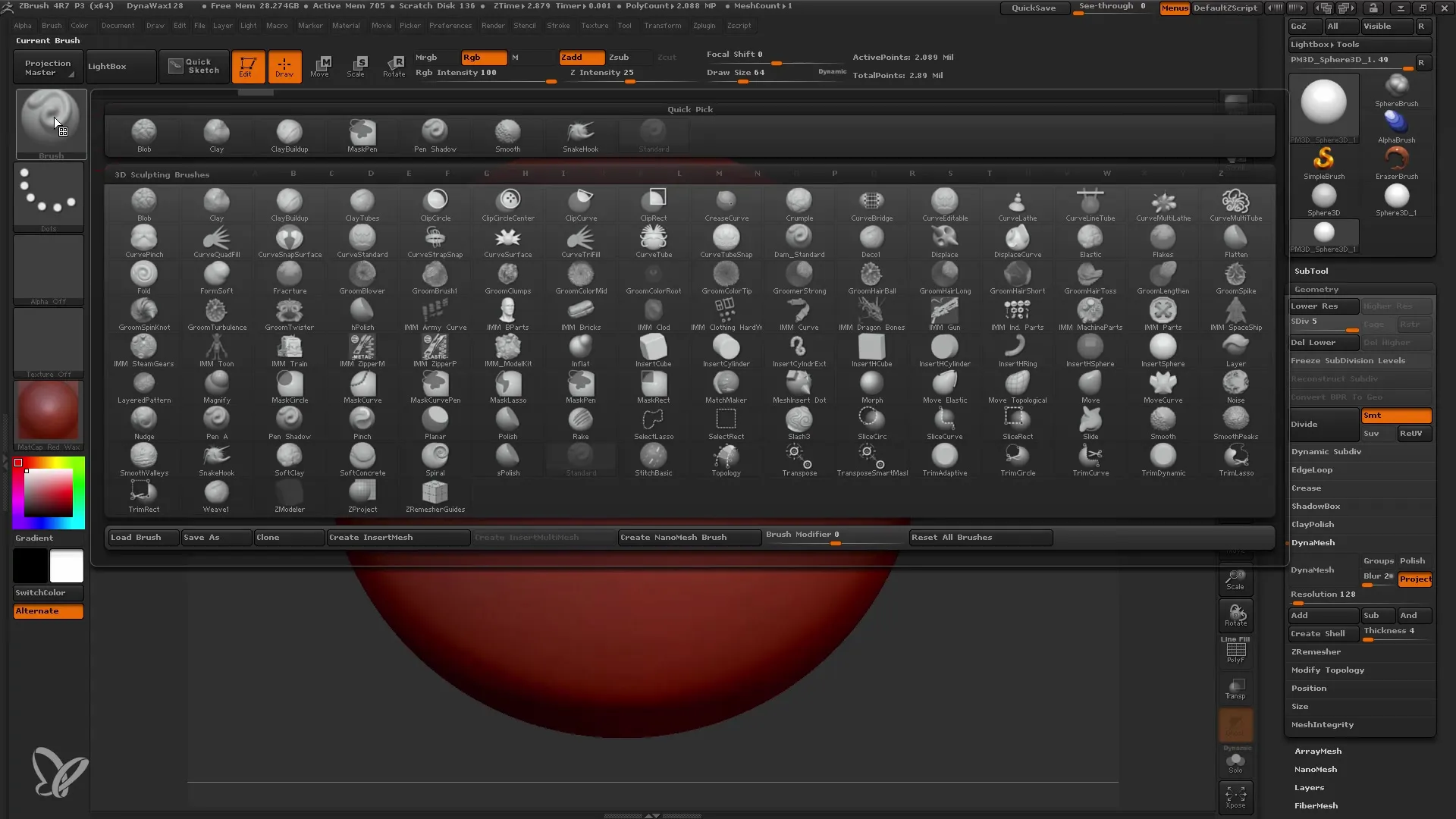
4. Προσαρμόστε τις ρυθμίσεις των πινέλων
Κάτω από τους Πινέλους θα βρείτε σημαντικές ρυθμίσεις, όπως το μέγεθος και η ένταση. Το μέγεθος επηρεάζει τη διάμετρο του πινέλου, ενώ η ένταση καθορίζει πόσο δυναμικά επηρεάζουν τα εφέ του πινέλου στο ZBrush. Δοκιμάστε διάφορες ρυθμίσεις για να δείτε ποιο αποτέλεσμα σας αρέσει περισσότερο.
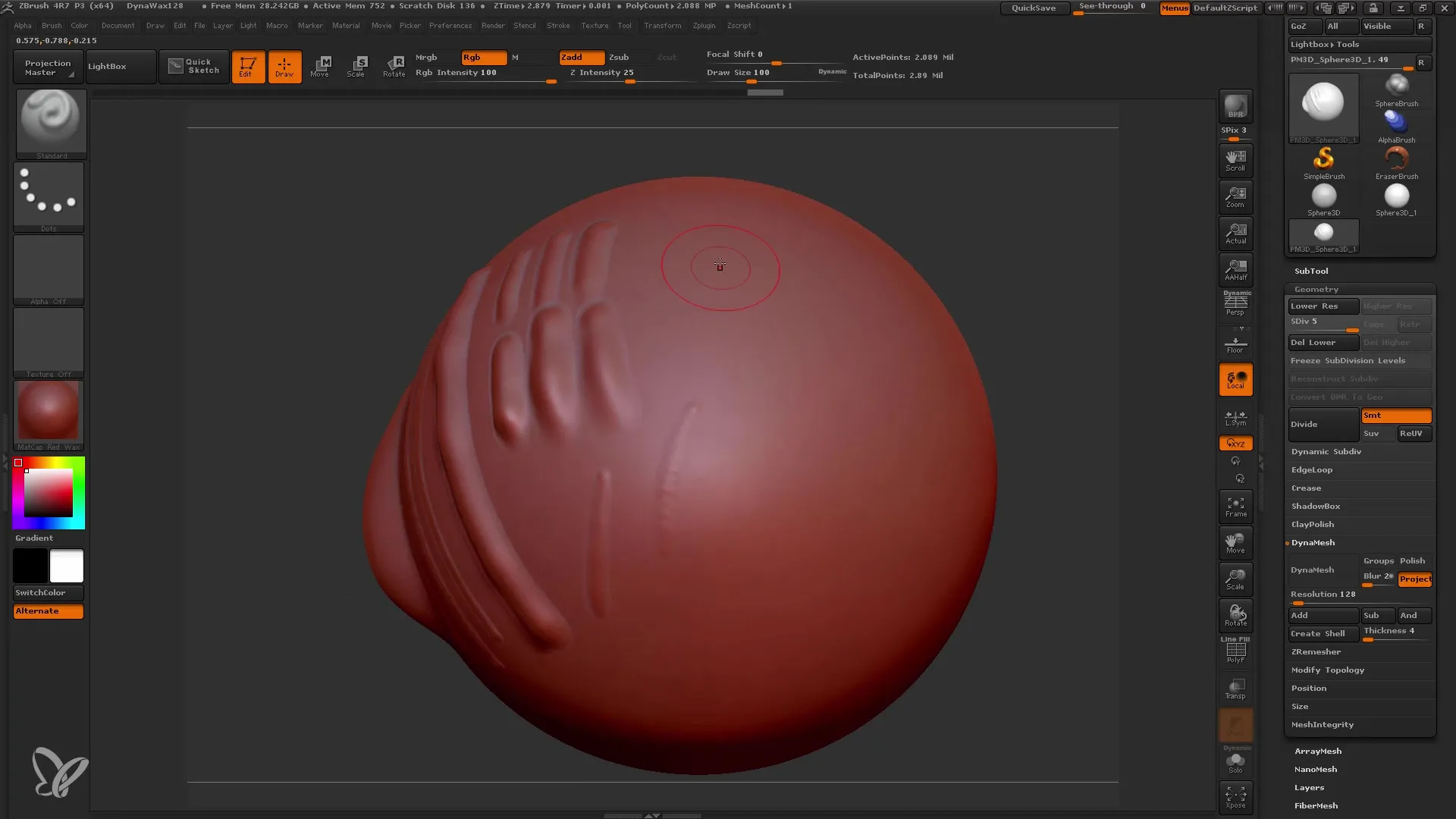
5. Κατανόηση της λειτουργίας του Focal Shift
Το Focal Shift επηρεάζει το πώς ο πινέλος επεξεργάζεται το υλικό του. Ένας αρνητικός αριθμός μεγαλώνει την εσωτερική περιοχή του πινέλου, προκαλώντας μαλακότερες μεταβάσεις. Ένας θετικός αριθμός έχει το αντίθετο αποτέλεσμα και παρέχει πιο ξεκάθαρα σημεία. Εξερειμέντευστε με αυτό, για να βρείτε την ιδανική τιμή για το έργο σας.
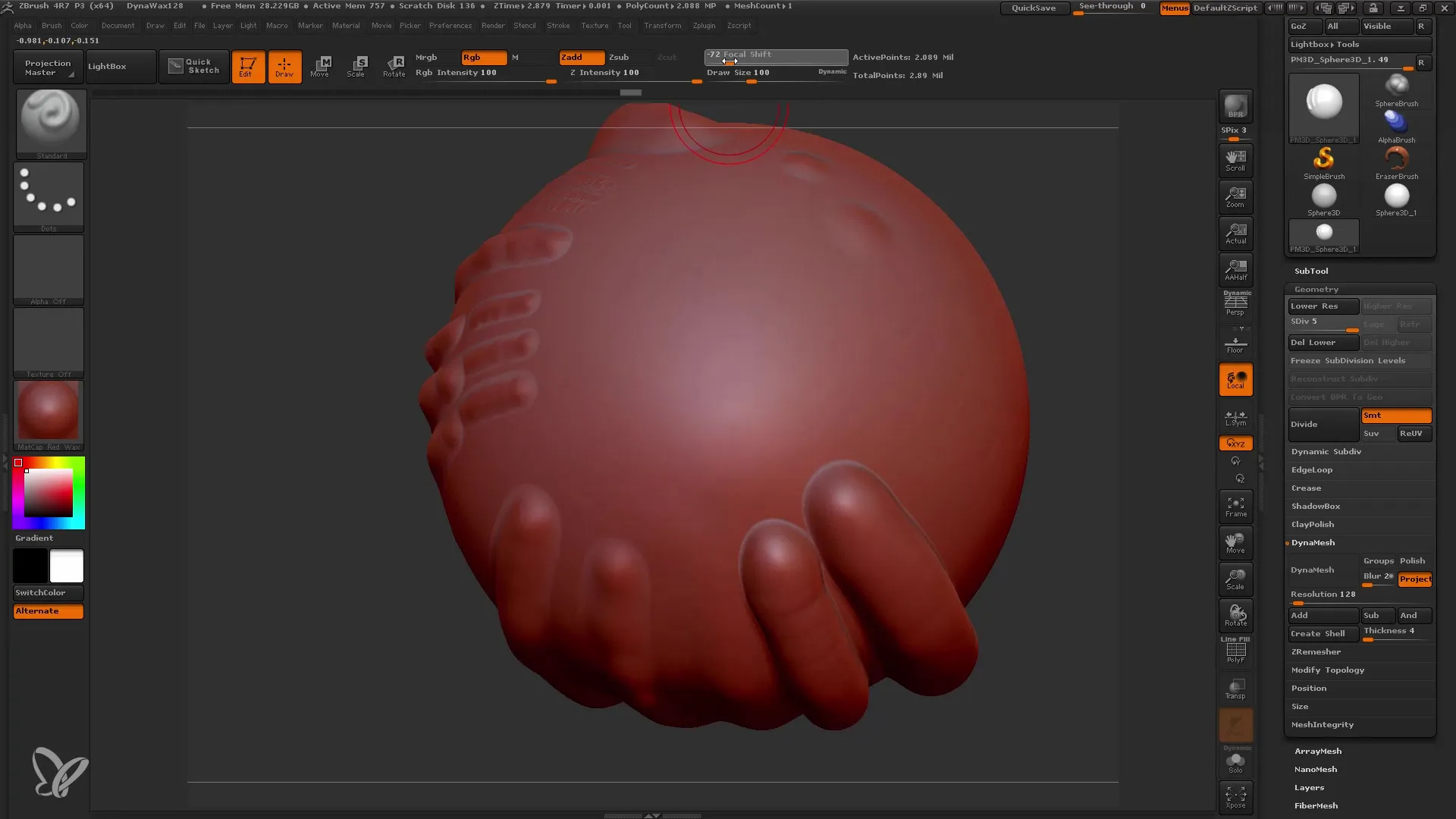
6. Επιλέξτε τον τύπο Stroke
Υπάρχουν πολλοί τύποι Stroke που μπορείτε να χρησιμοποιήσετε για τους πίνακές σας. Όταν χρησιμοποιείτε τον προεπιλεγμένο πινέλο, ο τύπος Stroke "Τελείες" είναι προρυθμισμένος. Δοκιμάστε τις παραλλαγές "Χέρι Δωρεάν", "Ψέκασμα" και "Σύρσιμο Ορθογώνιο" για να δείτε ποιο στυλ είναι κατάλληλο για το σκοπό σας.
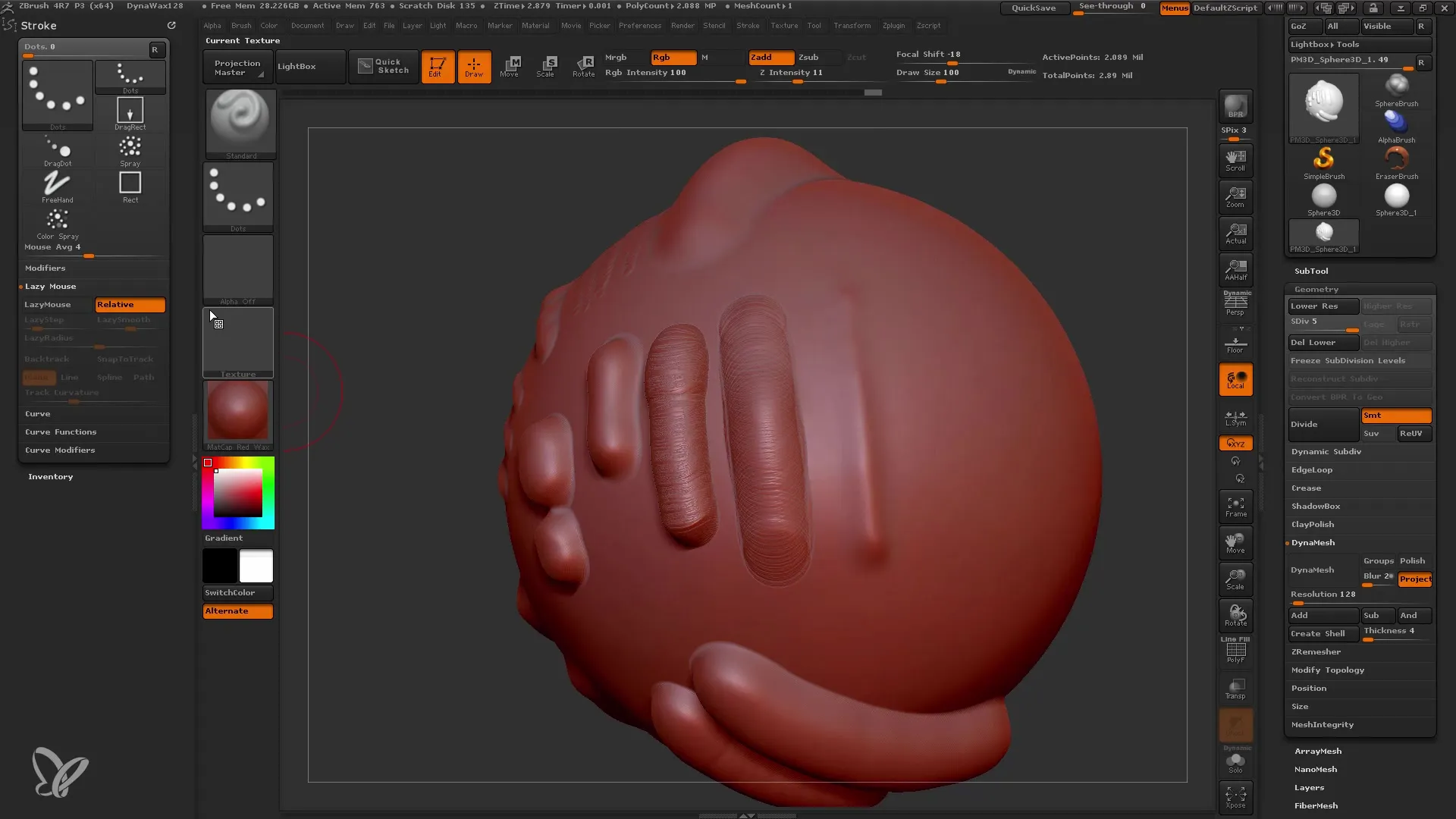
7. Χρησιμοποιήστε Alphas για λεπτομερείς υφές
Τα Alphas είναι εικόνες που μπορούν να χρησιμοποιηθούν ως πρότυπα για τη δημιουργία λεπτομερειών. Μπορείτε να εισαγάγετε πολλά διαφορετικά Alphas ή να δημιουργήσετε τα δικά σας. Επιλέξτε ένα Alpha και δοκιμάστε την ένταση και την εφαρμογή για να δημιουργήσετε ειδικές υφές στο Mesh σας.